6 recursos úteis do iOS que você pode acessar na tela de bloqueio do seu iPhone
A tela de bloqueio do iPhone desempenha um papel essencial na proteção da privacidade e integridade do dispositivo. Como a primeira interface envolvida na utilização do iPhone, ele serve como um obstáculo formidável contra o acesso não autorizado a dados confidenciais.
Embora ocultar a maioria dos aplicativos e funcionalidades do iPhone seja o objetivo principal de seu design, certos recursos na tela de bloqueio do iOS permanecem acessíveis.
De fato, supor o tempo presente é crucial; no entanto, essa não é nossa única preocupação. Nesta seção, vamos nos aprofundar em várias tarefas vantajosas que podem ser executadas diretamente ao desbloquear a tela de bloqueio do iPhone.
Altere o papel de parede da tela de bloqueio e adicione widgets
Embora seja reconhecido que os iPhones podem não ter o grau de personalização oferecido por alguns dispositivos Android, vale a pena notar que a Apple tomou medidas para aprimorar as opções de personalização do usuário, principalmente com a introdução do iOS 16. Esta última iteração do sistema operacional inclui um gama de novos recursos projetados para fornecer maior controle e flexibilidade para os usuários, como a capacidade de adaptar a experiência da tela de bloqueio de acordo com as preferências individuais.
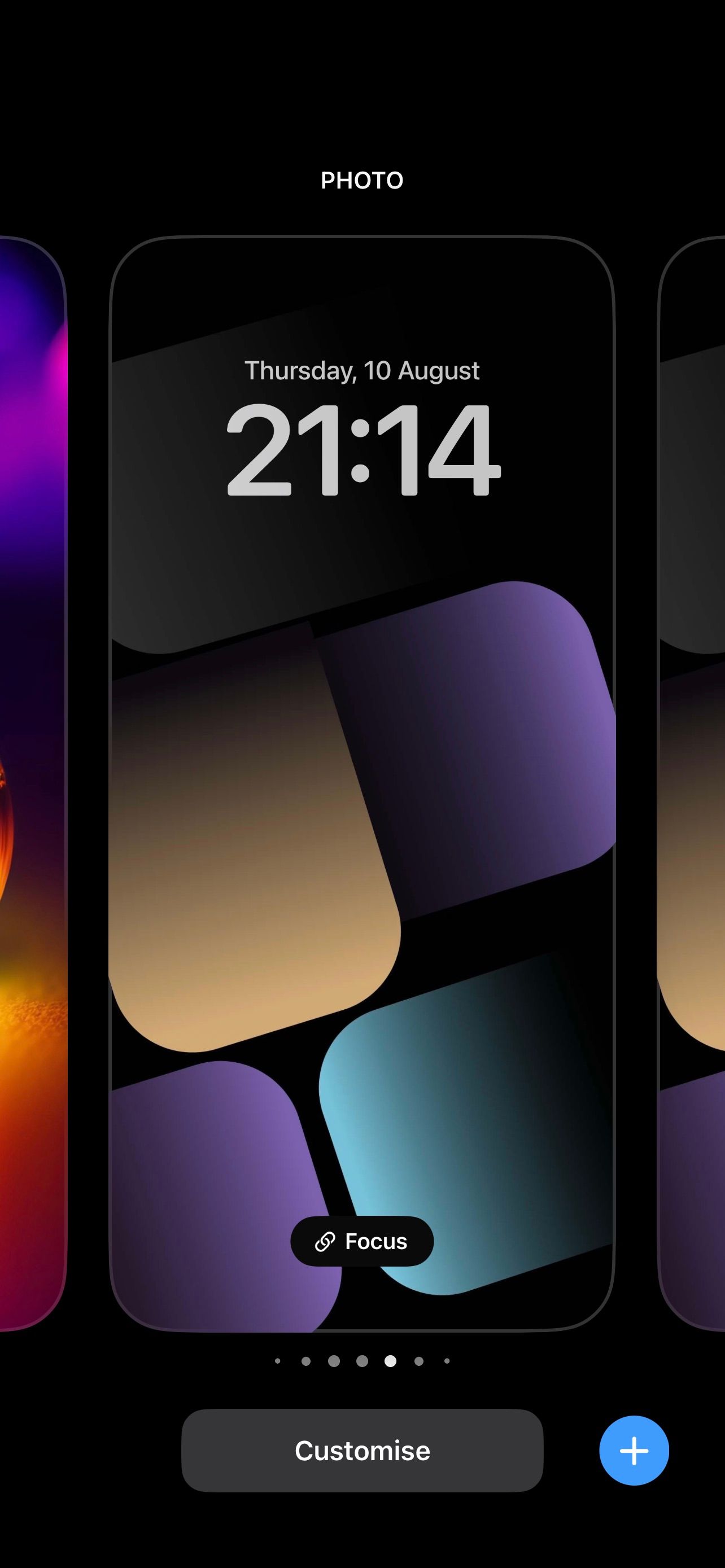

 Fechar
Fechar
Alterar o papel de parede da tela de bloqueio em um iPhone pode ser feito primeiro ativando o dispositivo e, em seguida, desbloqueando-o com uma senha, Face ID ou Touch ID. Uma vez acessada a tela de bloqueio, tocar e segurar abrirá um menu de personalização localizado na parte inferior da tela. No canto inferior direito da tela, há um ícone de “mais (+)” que pode ser usado para selecionar um novo papel de parede para a tela de bloqueio.
Ao selecionar um papel de parede da tela de bloqueio entre várias alternativas, como papéis de parede, emojis ou fotos em destaque da Apple, é possível personalizar ainda mais o dispositivo adicionando os widgets desejados por meio do botão “ADD WIDGET” convenientemente acessível.
Você tem a opção de escolher um widget de uma lista e colocá-lo no local desejado arrastando-o para lá. Depois de organizar os widgets de acordo com sua preferência, pressione o botão “Adicionar” situado no canto superior direito da tela e selecione “Definir como par de papel de parede” ou “Personalizar tela inicial” dependendo de sua preferência.
Alternar entre os modos de foco
Com a introdução do iOS 15, a Apple incluiu uma funcionalidade inovadora conhecida como “Foco”, que permite aos usuários silenciar temporariamente determinados alertas de notificação para minimizar interrupções. Para utilizar esse recurso com eficiência no iPhone, é altamente recomendável estabelecer conexões entre modos específicos e a tela de bloqueio. Ao fazer isso, as configurações preferidas para cada modo serão refletidas ao desbloquear o dispositivo, permitindo simultaneamente transições perfeitas entre diferentes modos por meio da tela de bloqueio.
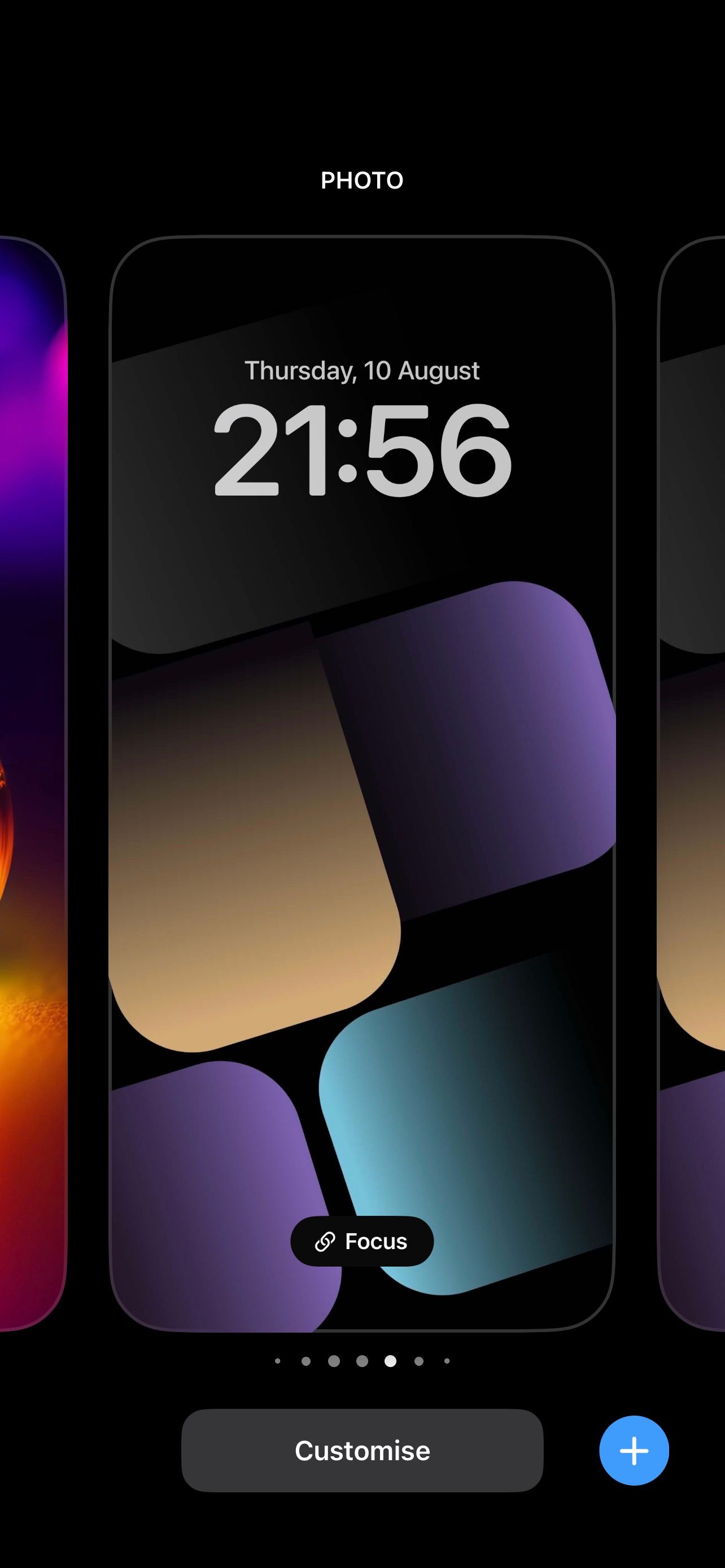
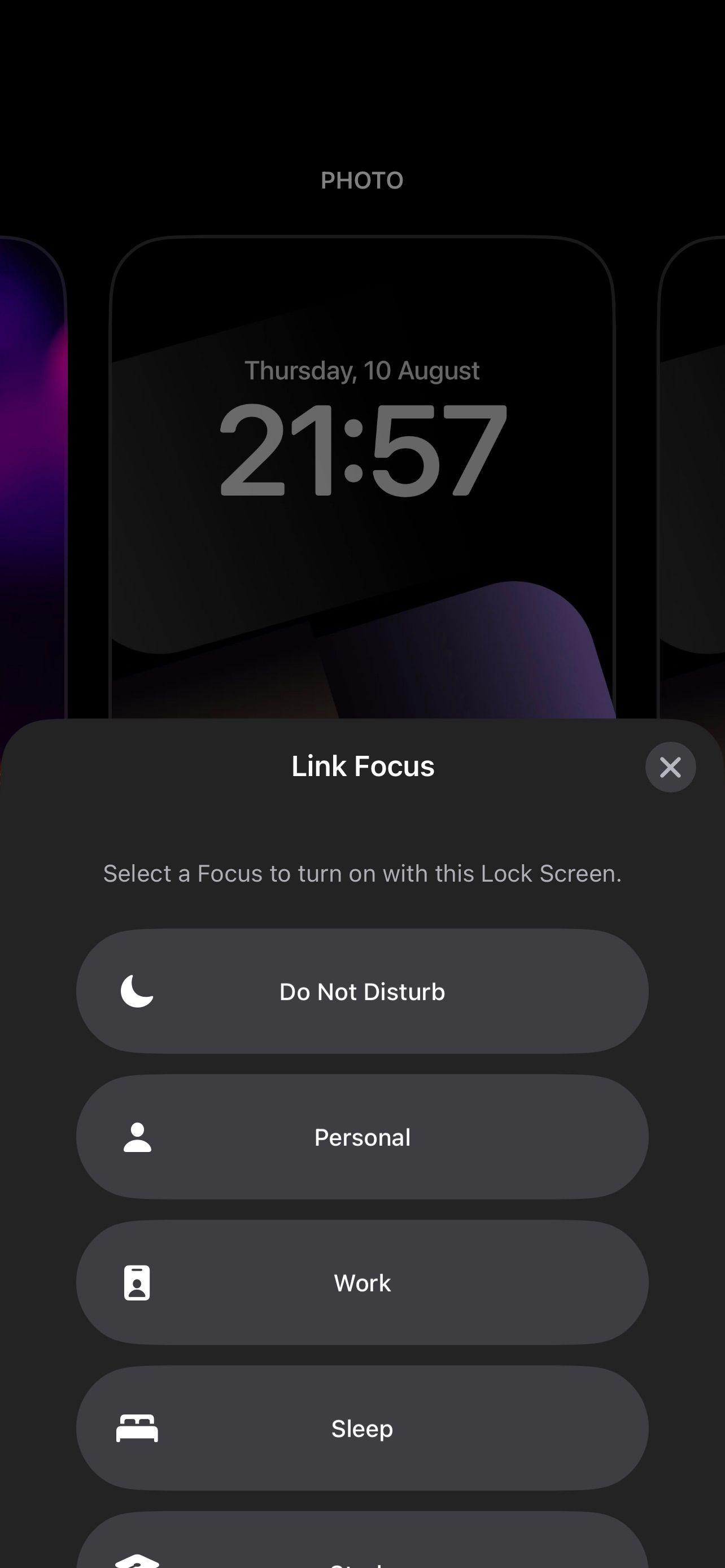 Fechar
Fechar
Para começar a utilizar esta funcionalidade em seu iPhone, você deve primeiro ajustar as configurações de Foco. Depois de fazer essas alterações, simplesmente desperte e desbloqueie seu dispositivo e, em seguida, pressione e segure a tela de bloqueio para acessar seus modos de foco. A partir daí, toque no ícone de foco localizado na base da tela de bloqueio para revelar um menu contendo as opções de foco disponíveis. Selecione o modo desejado e opte por associá-lo à tela de bloqueio atual tocando no “X” para fechar a sobreposição.
Ao empregar um processo semelhante para todas as suas telas de bloqueio, é possível designar diferentes modos de acesso guiado para cada um. Conseqüentemente, você pode ativar seletivamente determinados Modos de Acesso Guiado apenas fazendo a transição para as Telas de Bloqueio pertinentes sem navegar de volta para a Tela Inicial.
Visualize suas notificações
Os avisos de smartphones são frequentemente interrupções intrusivas que prejudicam tarefas essenciais. No entanto, pode-se examinar essas notificações com eficiência sem revelar ou navegar para a interface inicial do iPhone, evitando episódios de navegação sem objetivo.
Para acessar as visualizações de notificação em seu dispositivo, você precisará ajustar suas preferências para exibir resumos de informações semelhantes a trechos em sua tela de bloqueio que revelam o conteúdo de uma mensagem ou atualização sem exigir a entrada no aplicativo. Esse recurso é suportado por inúmeros aplicativos do iPhone, como WhatsApp, Gmail, Slack, iMessage, entre outros.
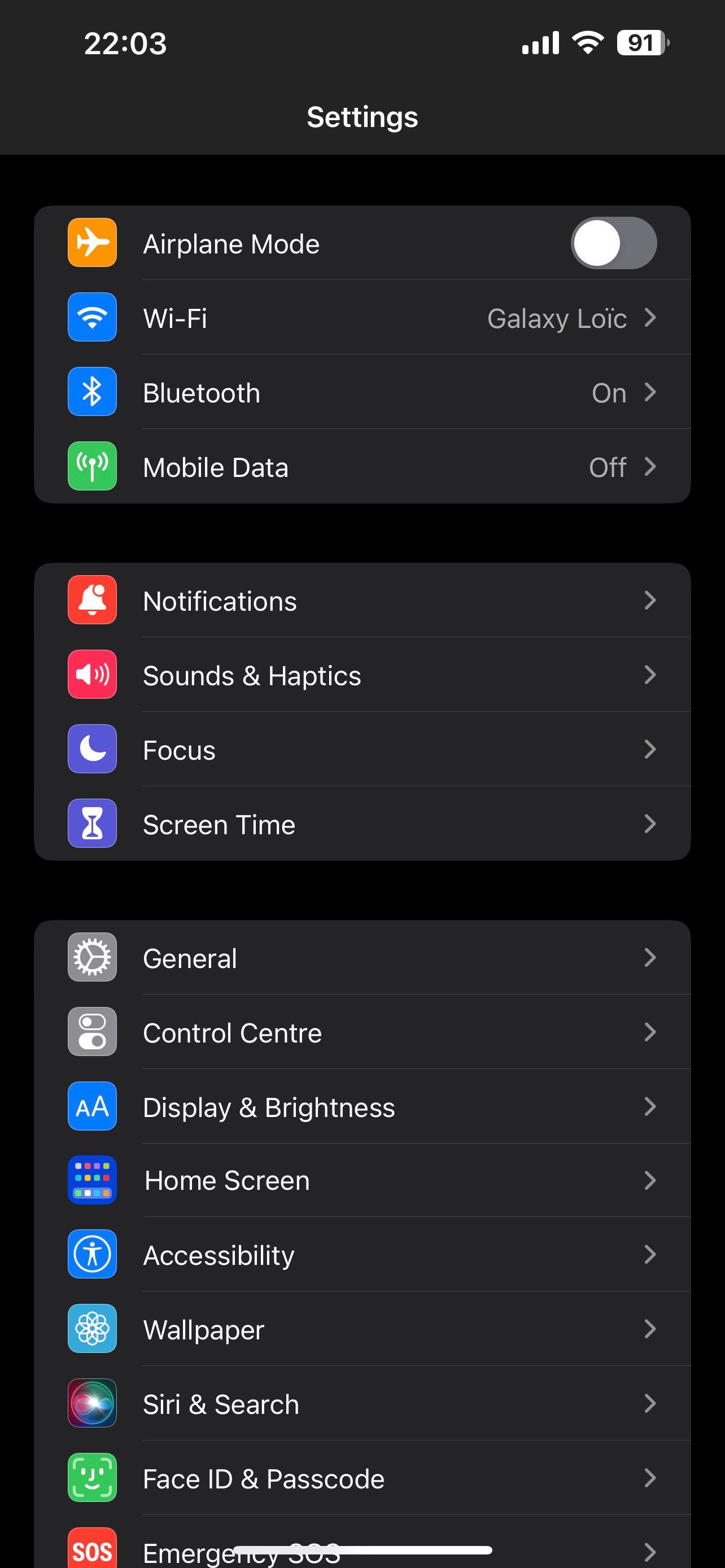

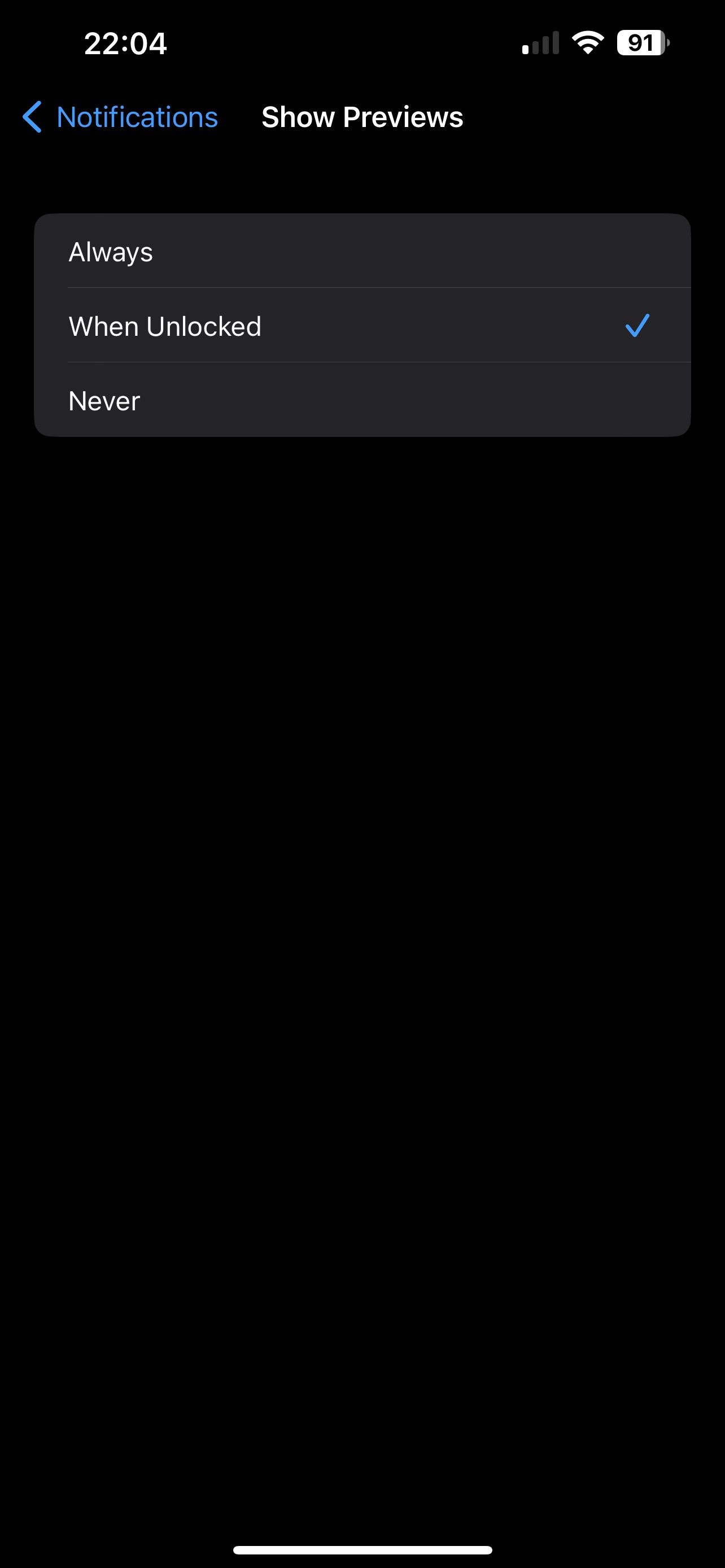 Fechar
Fechar
Para habilitar a exibição de notificações de visualização na tela de bloqueio, navegue até “Configurações” seguido de “Notificações” e, em seguida, ative “Mostrar visualizações”. Como alternativa, você pode optar por ter visualizações exibidas apenas ao desbloquear seu dispositivo selecionando “Quando desbloqueado.
Acesse a Central de Controle
Acessar o Centro de Controle a partir da tela de bloqueio de um iPhone é uma maneira conveniente de executar rapidamente várias tarefas, como alternar Wi-Fi, Bluetooth e Modo Avião, ajustar os níveis de áudio e muito mais. Além disso, pode-se personalizar seu Centro de Controle adicionando ou removendo as funcionalidades desejadas.


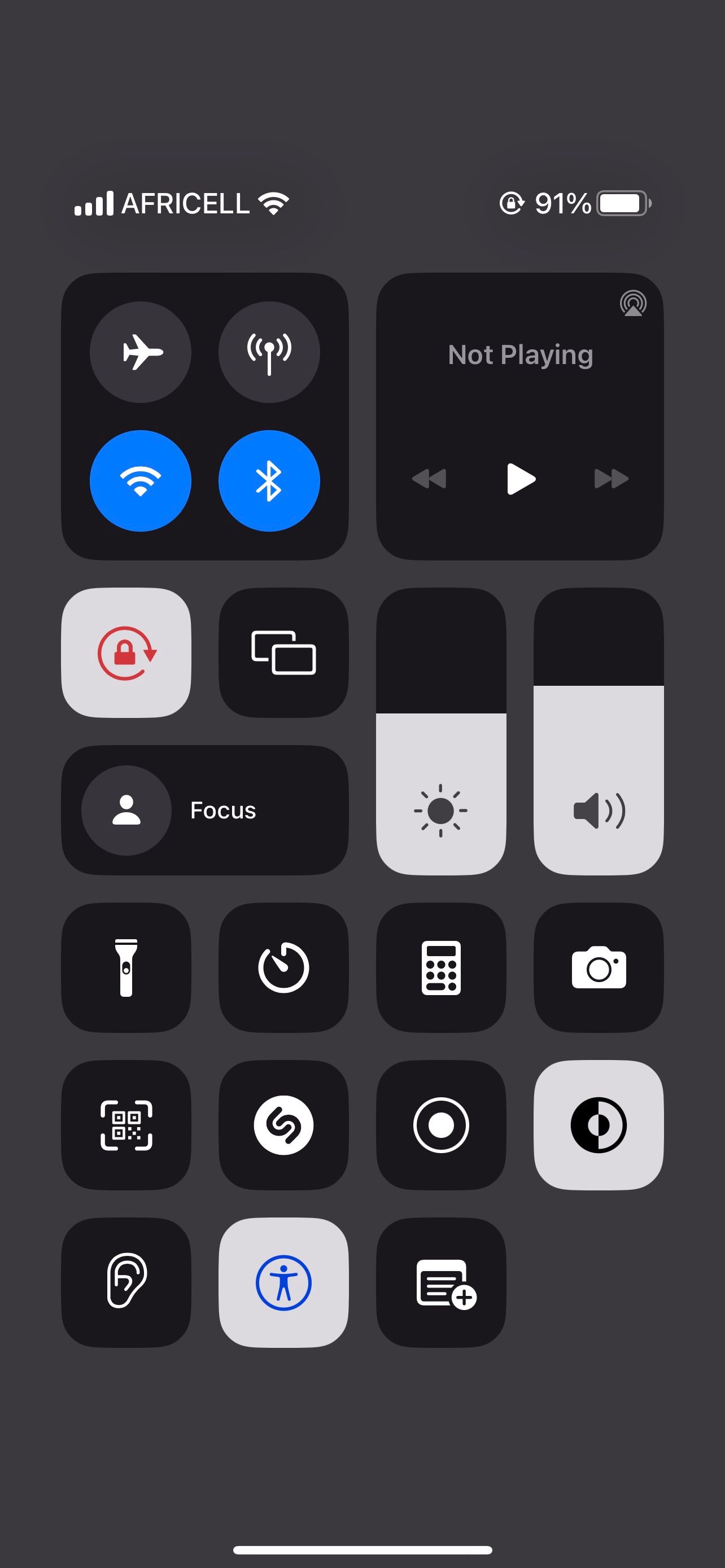 Fechar
Fechar
Para obter acesso ao Centro de Controle enquanto a tela de bloqueio do seu dispositivo estiver ativa, simplesmente desperte seu iPhone por qualquer meio convencional e, em seguida, deslize para baixo na parte superior direita da tela ou deslize para cima na região inferior da tela para dispositivos equipados com um botão Home.
navegue até “Configurações” no seu dispositivo, insira sua senha quando solicitado e localize a opção “Face ID e senha”. Nesse menu, localize a chave de alternância para “Permitir acesso quando bloqueado” e certifique-se de que esteja desabilitada. Isso ajudará a impedir que usuários não aprovados acessem seu Centro de Controle enquanto seu telefone permanecer bloqueado com segurança.
Use a lanterna ou a câmera
Acessar a câmera diretamente da tela de bloqueio tornou-se um recurso muito procurado por muitos usuários do iPhone devido à sua conveniência, que permite capturar imagens sem esforço sem a necessidade de desbloquear seus dispositivos primeiro. Para ativar essa funcionalidade, basta ativar o telefone e pressionar com firmeza o ícone da câmera localizado no canto inferior direito da tela ou deslizar para a esquerda na própria tela de bloqueio. Desta forma, pode-se facilmente evitar quaisquer oportunidades fotográficas espontâneas que possam surgir.

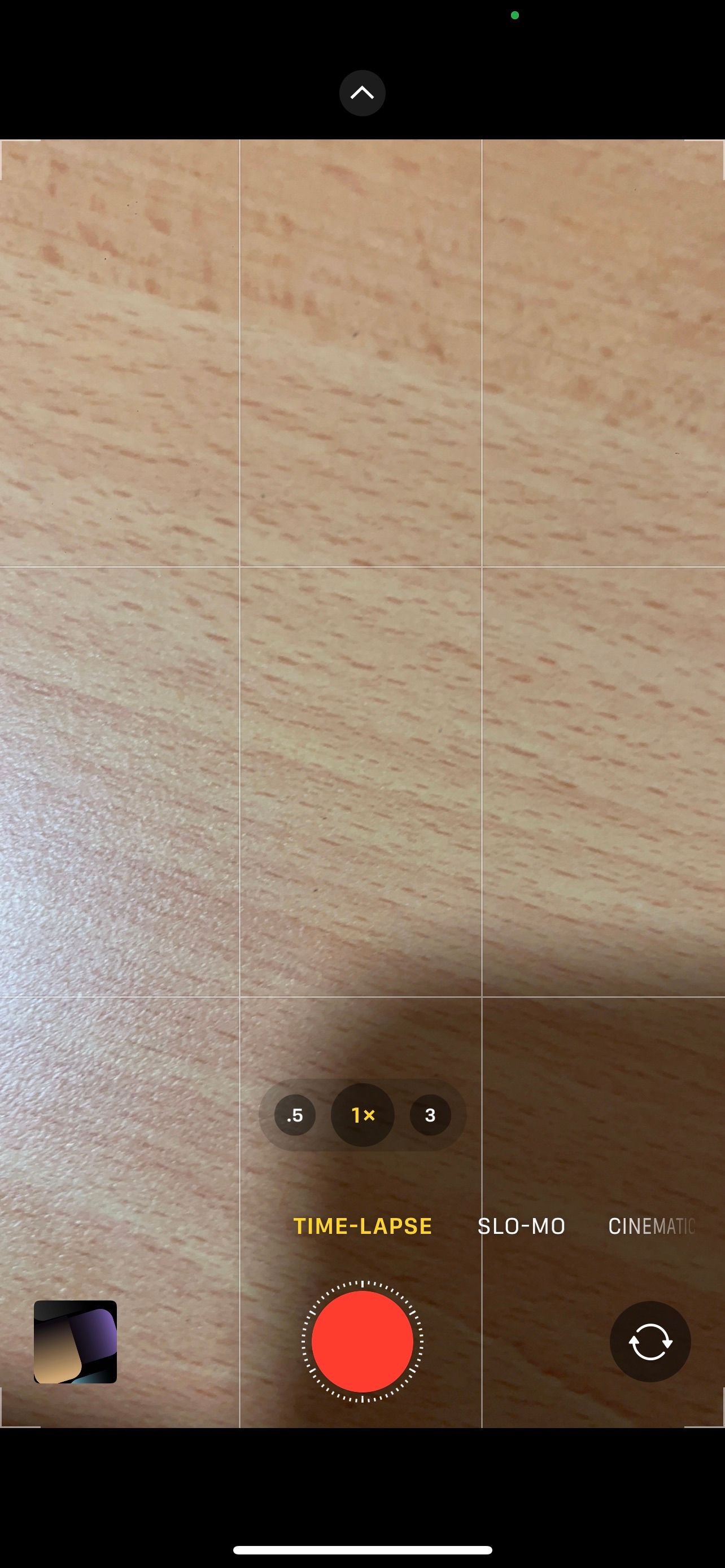 Fechar
Fechar
De maneira semelhante, também é possível aproveitar o recurso de lanterna na tela de bloqueio sempre que uma fonte de iluminação imediata for necessária. Para fazer isso, basta levantar o iPhone ou tocar suavemente na tela para ativá-lo, seguido de pressionar firmemente o ícone “Lanterna” situado no canto inferior esquerdo por um longo período de tempo.
Acesse a Siri
A Siri serve como uma ferramenta de fácil acesso disponível na tela de bloqueio que permite realizar diversas operações por meio de comandos verbais. Simplesmente dizendo “Ei, Siri” na tela de bloqueio, pode-se emitir instruções como enviar uma mensagem de texto, fazer uma ligação, adicionar itens à lista de lembretes ou criar notas no aplicativo de notas.


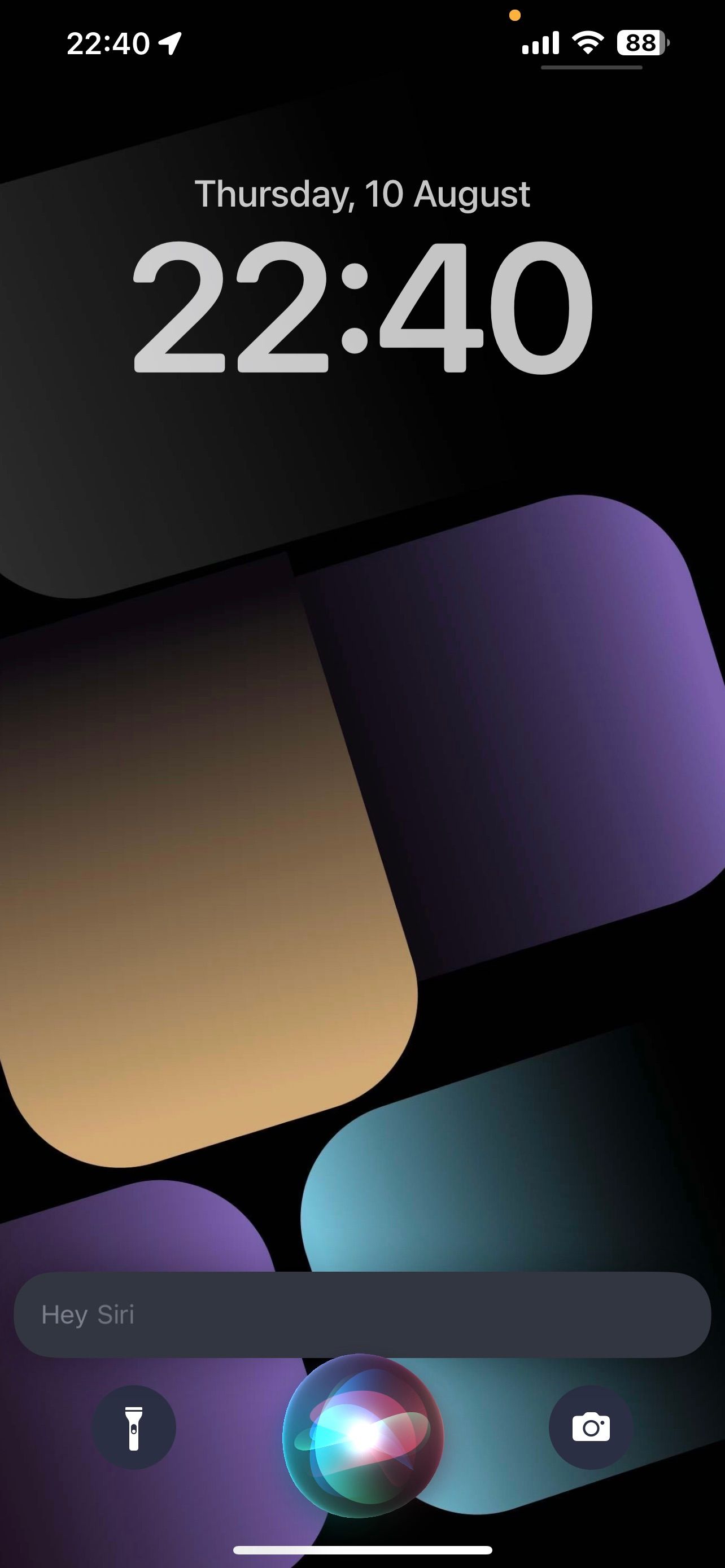 Fechar
Fechar
Enquanto a tela de bloqueio do seu dispositivo estiver ativa, pode ser prudente desativar a capacidade de resposta da Siri quando acessada por meio da tela de bloqueio para proteger seu dispositivo contra uso não intencional. Para fazer isso, navegue até “Configurações” e selecione “Face ID e senha”. Em seguida, inserir sua senha concederá a você acesso para desativar a opção de permitir a funcionalidade Siri mesmo quando o dispositivo estiver bloqueado.
Faça mais com a tela de bloqueio do seu iPhone
Otimizar a utilização da tela de bloqueio de um iPhone permite acesso conveniente a funções vitais sem desbloquear ou navegar para a tela inicial. É aconselhável, no entanto, desativar certos recursos da tela de bloqueio quando não estiverem em uso para se proteger contra possíveis violações de segurança.